Ξαφνικά ένας ιστότοπος λειτουργούσε καλά πριν από λίγα δευτερόλεπτα και τώρα υπάρχει ένα εσωτερικό σφάλμα διακομιστή 500;
Αυτό είναι ένα συνηθισμένο λάθος του WordPress που θα συναντήσετε ως εκδότης του WordPress.Οι πιο συνηθισμένες αιτίες αυτού του σφάλματος είναι κατεστραμμένα αρχεία .htaccess και υπέρβαση του ορίου μνήμης PHP του διακομιστή.
Εάν είστε κάτοχος ιστότοπου, προγραμματιστής ιστού ή εκδότης WordPress, ακολουθούν 5 λύσεις που πρέπει να διορθώσετε500 Εσωτερικό σφάλμα διακομιστή, Για να μπορείτε να επαναφέρετε τον ιστότοπό σας WordPress και να λειτουργεί το συντομότερο δυνατό.
Διορθώστε το "Internal Server Error" στο WordPress
Σημείωση: Αυτές οι λύσεις απαιτούν πολλές αλλαγές στον ριζικό κατάλογο του ιστότοπού σας.Συνιστάται ανεπιφύλακτα να δημιουργήσετε αντίγραφα ασφαλείας του ιστοτόπου σας προτού δοκιμάσετε οποιαδήποτε από αυτές τις λύσεις σε περίπτωση που προκύψουν προβλήματα.
Δημιουργήστε ένα νέο αρχείο .htaccess
Οι πιο συνηθισμένοι λόγοι για αυτό το σφάλμα είναι κατεστραμμένα αρχεία .htaccess και υπέρβαση του ορίου μνήμης PHP του διακομιστή.Μετά την εγκατάσταση των προσθηκών ή την πραγματοποίηση άλλων αλλαγών στον ιστότοπο του WordPress, το αρχείο .htaccess στον κατάλογο του WordPress μπορεί να καταστραφεί.Η επισκευή είναι απλή.Το μόνο που χρειάζεται να κάνετε είναι να δημιουργήσετε ένα νέο αρχείο .htaccess στον ριζικό κατάλογο του WordPress.
- Εάν έχετε πρόσβαση στο Cpanel, μπορείτε να ανοίξετε τον ριζικό κατάλογο του WordPress από το εργαλείο διαχείρισης αρχείων,
- Ή μπορείτε να χρησιμοποιήσετε το λογισμικό τρίτου κατασκευαστή Filezilla για πρόσβαση στον ριζικό κατάλογο του WordPress.
Μετονομάστε το αρχείο .htaccess σε ".htaccess_old".
- Ας αποκτήσουμε πρόσβαση στη διαχείριση αρχείων απευθείας από τον πίνακα ελέγχου του cPanel:
- Αναζητήστε το αρχείο .htaccess στον ριζικό κατάλογο του ιστότοπού σας.
- Κάντε δεξί κλικ πάνω του και επιλέξτε Μετονομασία:
- Μετονομάστε το σε κάτι σαν ".htaccess_old".
- Τώρα, το μόνο που χρειάζεται να κάνετε είναι να δημιουργήσετε ένα νέο αρχείο .htaccess για να το αντικαταστήσετε.
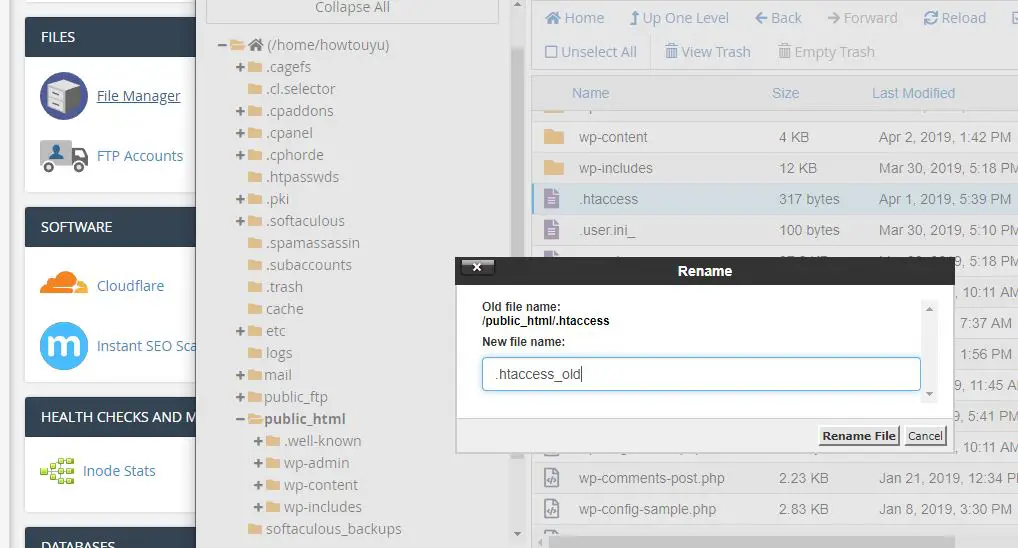
Δημιουργήστε ένα νέο αρχείο .htaccess.
- Για να αναγκάσετε το WordPress να δημιουργήσει ένα νέο αρχείο .htaccess,
- Μεταβείτε στον πίνακα ελέγχου του WordPress.
- Στη συνέχεια, μεταβείτε στις Ρυθμίσεις → Μόνιμος σύνδεσμος.
- Δεν χρειάζεται να αλλάξετε καμία ρύθμιση.
- Απλώς κάντε κλικ στο κουμπί "Αποθήκευση αλλαγών",
- Το WordPress θα δημιουργήσει αυτόματα ένα νέο, καθαρό αρχείο .htaccess:
- Αυτό είναι!Ελπίζουμε ότι ο ιστότοπός σας μπορεί να λειτουργήσει ξανά.
Ελέγξτε εάν υπάρχουν λανθασμένα πρόσθετα WP που προκαλούν το πρόβλημα
Εάν το πρόβλημα δεν επιλυθεί και εξακολουθεί να λαμβάνεται500 Εσωτερικό σφάλμα διακομιστή, Τότε το επόμενο πράγμα που μπορείτε να δοκιμάσετε είναι να απενεργοποιήσετε την προσθήκη σας.Συνήθως τα ζητήματα ή οι διενέξεις των προσθηκών προκαλούν εσωτερικά σφάλματα διακομιστή.Ειδικά αν δείτε το σφάλμα αμέσως μετά την ενεργοποίηση του νέου πρόσθετου.Απενεργοποιώντας το πρόσθετο, μπορείτε να βρείτε το προβληματικό πρόσθετο και να το διαγράψετε.
Εάν έχετε πρόσβαση στον πίνακα ελέγχου του WordPress, μεταβείτε στην περιοχή διαχείρισης προσθηκών και χρησιμοποιήστε το πλαίσιο ελέγχου για να απενεργοποιήσετε όλες τις προσθήκες ταυτόχρονα:
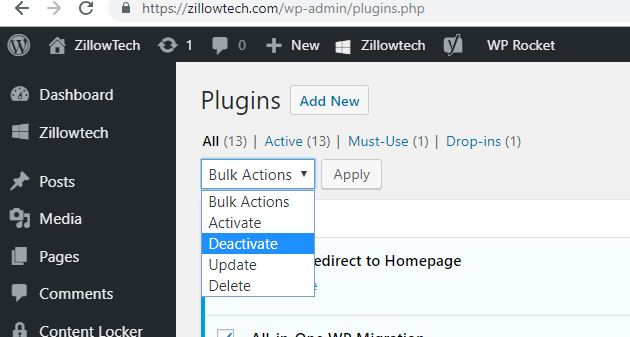
Στη συνέχεια, ενεργοποιήστε τα ξανά ένα προς ένα και ανοίξτε την ιστοσελίδα μετά από κάθε ένα.Ελπίζουμε να βρούμε το προβληματικό πρόσθετο.
Εάν δεν μπορείτε να αποκτήσετε πρόσβαση στον πίνακα ελέγχου, απενεργοποιήστε την προσθήκη WordPress:
Εάν δεν μπορείτε να αποκτήσετε πρόσβαση στον πίνακα εργαλείων σας εδώ λόγω αυτού του εσωτερικού σφάλματος διακομιστή 500, ακολουθήστε τα παρακάτω βήματα για να απενεργοποιήσετε την προσθήκη από τη διαχείριση αρχείων.
- Συνδεθείτε στον ιστότοπό σας μέσω FTP ή διαχείρισης αρχείων
- Μεταβείτε στο φάκελο /wp-content/.
- Μετονομάστε το φάκελο της προσθήκης σε κάτι σαν plugins_old.
Προσπαθήστε τώρα να ανοίξετε τον πίνακα ελέγχου του WordPress, εάν μπορείτε να αποκτήσετε πρόσβαση, σημαίνει ότι το πρόβλημα είναι ένα από τα πρόσθετα.
- Μεταβείτε στην ενότητα πρόσθετων του WordPress,
- Θα εμφανιστεί το σφάλμα "Το πρόσθετο έχει απενεργοποιηθεί λόγω σφάλματος.Το αρχείο προσθήκης δεν υπάρχει. "μην ανησυχείς.
- Μεταβείτε στη διαχείριση αρχείων και μετονομάστε το φάκελο της προσθήκης από plugins_old σε plugins.
- Τώρα από τον πίνακα ελέγχου του WordPress, ενεργοποιήστε κάθε πρόσθετο ένα προς ένα.
- Αφού ενεργοποιήσετε την προσθήκη, περιηγηθείτε στις σελίδες 3-4 στο ιστολόγιο.
- Επαναλάβετε αυτό το βήμα μέχρι να βρείτε το plug-in του οποίου η ενεργοποίηση προκάλεσε το σφάλμα εσωτερικού διακομιστή.
Μετάβαση στο προεπιλεγμένο θέμα
Εάν η απενεργοποίηση της προσθήκης σας δεν λύσει το πρόβλημα, τότε το θέμα σας είναι πιθανό να είναι ο ένοχος.Μπορείτε να το επαληθεύσετε εύκολα μεταβαίνοντας στο προεπιλεγμένο θέμα του WordPress.Συνιστώ να χρησιμοποιήσετε το Twenty-Six, το οποίο είναι το πιο πρόσφατο προεπιλεγμένο θέμα.Εάν η εναλλαγή στο 26 λύσει το πρόβλημα, μπορείτε να ενεργοποιήσετε ξανά όλες τις προσθήκες και να αρχίσετε να αναζητάτε το πρόβλημα στον κώδικα θέματος.
Εάν το θέμα σας προέρχεται από επίσημη βιβλιοθήκη θεμάτων ή ανεξάρτητο κατάστημα θεμάτων, θα πρέπει να ενημερώσετε τον συγγραφέα το συντομότερο δυνατό.Από την άλλη πλευρά, εάν αυτό είναι το δικό σας θέμα, πρέπει να ζητήσετε από έναν προγραμματιστή να σας βοηθήσει, επειδή αυτά τα σφάλματα είναι συνήθως δύσκολο να βρεθούν — ακόμη και για έμπειρους κωδικοποιητές.
Αύξηση του ορίου μνήμης PHP
Ένα άλλο πιθανό πρόβλημα είναι ότι ο ιστότοπός σας στο WordPress έχει φτάσει στο δικό τουΌριο μνήμης PHP.Από προεπιλογή, το WordPress θα προσπαθήσει να εκχωρήσει 40 MB μνήμης για εγκατάσταση μεμονωμένου ιστότοπου (εφόσον το επιτρέπει ο κεντρικός υπολογιστής σας).Αν όμως αντιμετωπίσετε δυσκολίες, μπορείτε να αυξήσετε χειροκίνητα αυτό το όριο (και πάλι, εφόσον το επιτρέπει ο οικοδεσπότης σας).
Πρόσβαση στον ριζικό κατάλογο του WordPress μέσω FTP ή διαχείρισης αρχείων του cPanel:
εύρημαwp-config.php Κάντε δεξί κλικ στο αρχείο και επιλέξτε επεξεργασία
σε/*Προσθέστε τις ακόλουθες γραμμές κώδικα πριν, /* Αυτό είναι όλο, σταματήστε την επεξεργασία! Καλή δημοσίευση. */ μήνυμα:
Ορισμός ('WP_MEMORY_LIMIT', '64M');
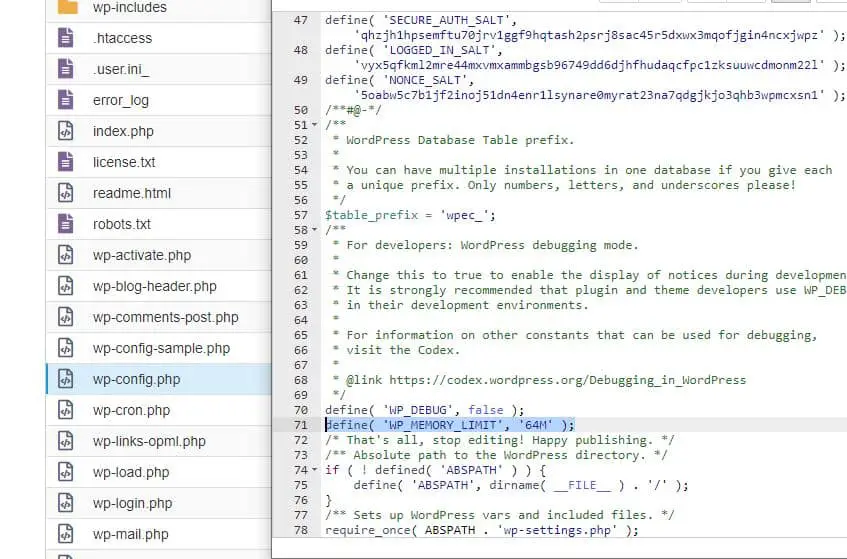
Στη συνέχεια, κάντε κλικ στο κουμπί Αποθήκευση για να αποθηκεύσετε τις αλλαγές.Εναλλακτικά, μπορείτε να επικοινωνήσετε με τον ιδιοκτήτη σας για να παράσχετε υποστήριξη.Τώρα ελέγξτε αν αυτό διορθώθηκε το σφάλμα εσωτερικού διακομιστή 500.
Ανεβάστε ξανά το βασικό αρχείο του WordPress
Εάν καμία από τις παραπάνω λύσεις δεν λειτουργεί για εσάς, δοκιμάστε να ανεβάσετε ένα καθαρό αντίγραφο του βασικού αρχείου WordPress.
Παω σε WordPress.org Και κατεβάστε την πιο πρόσφατη έκδοση του WordPress.
Αφού ολοκληρωθεί η λήψη, αποσυμπιέστε το αρχείο ZIP και διαγράψτε:
- Ολόκληρος ο φάκελος wp-content.
- αρχείο wp-config-sample.php.
Στη συνέχεια, μεταφορτώστε όλα τα υπόλοιπα αρχεία στον ιστότοπό σας WordPress μέσω FTP.Το πρόγραμμα FTP θα σας δείξει συμβουλές σχετικά με τα διπλά αρχεία.Όταν συμβεί αυτό, φροντίστε να ενεργοποιήσετε την επιλογή αντικατάστασης διπλών αρχείων.
Ελπίζουμε ότι μία από αυτές τις λύσεις μπορεί να σας βοηθήσει να διορθώσετε τα εσωτερικά μηνύματα σφάλματος διακομιστή στον ιστότοπό σας στο WordPress.Εάν όχι, συνιστούμε να ζητήσετε από την ομάδα υποστήριξης του ιδιοκτήτη σας να εξετάσει το αρχείο καταγραφής σφαλμάτων μαζί σας για να εντοπίσει το πρόβλημα.

![Διόρθωση εσωτερικού σφάλματος διακομιστή WordPress 500 [5 αποτελεσματικές λύσεις]](https://oktechmasters.org/wp-content/uploads/2021/09/25171-WordPress-500-internal-server-error.jpg)

![Διόρθωση σφάλματος WordPress κατά τη δημιουργία σύνδεσης βάσης δεδομένων [2021]](https://oktechmasters.org/wp-content/uploads/2021/01/4092-Error-Establishing-A-Database-Connection-524x350.jpg)

